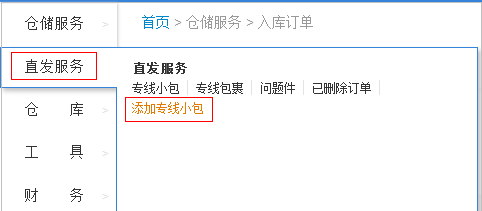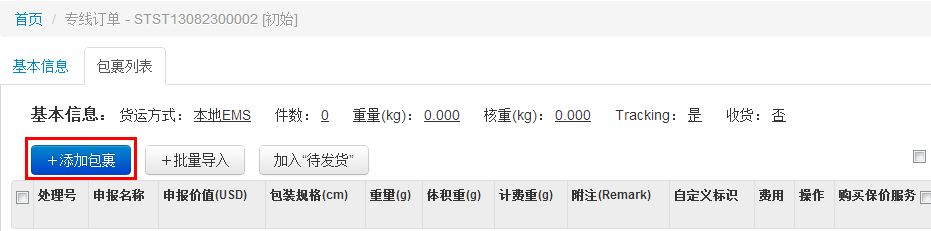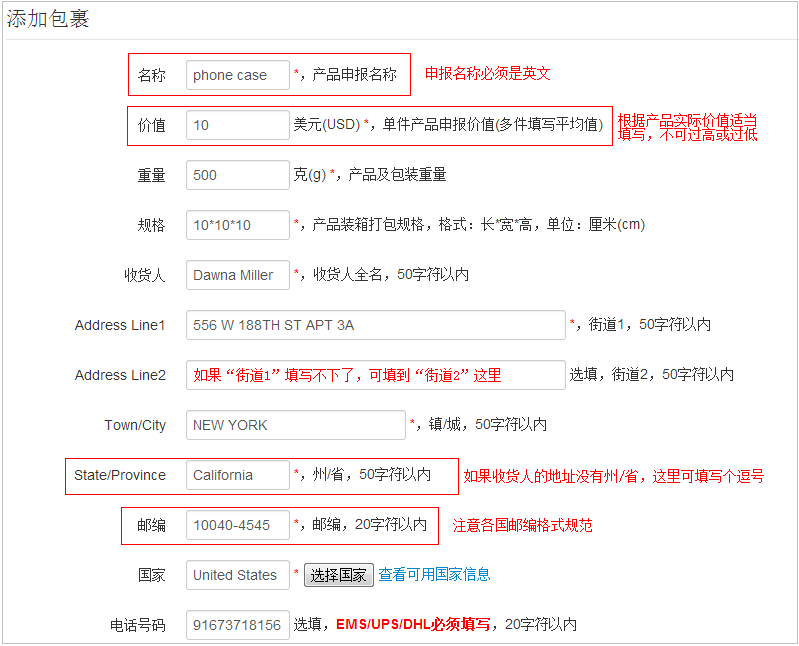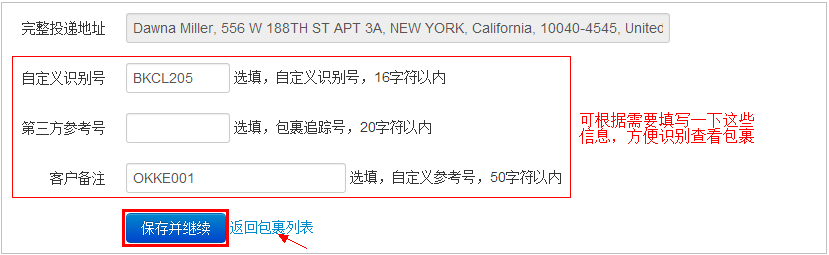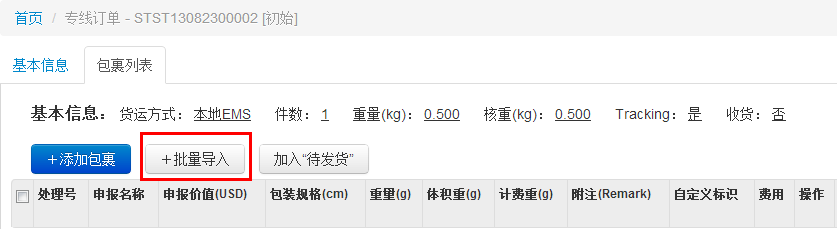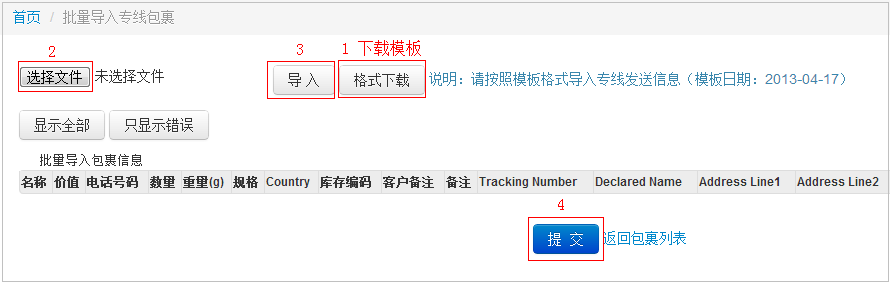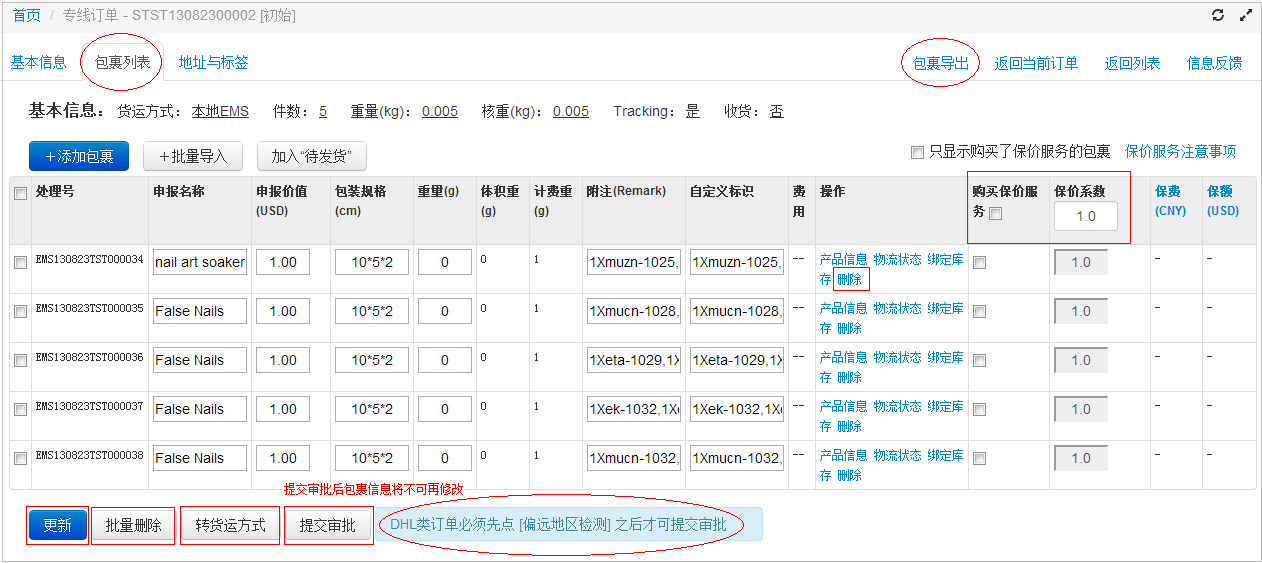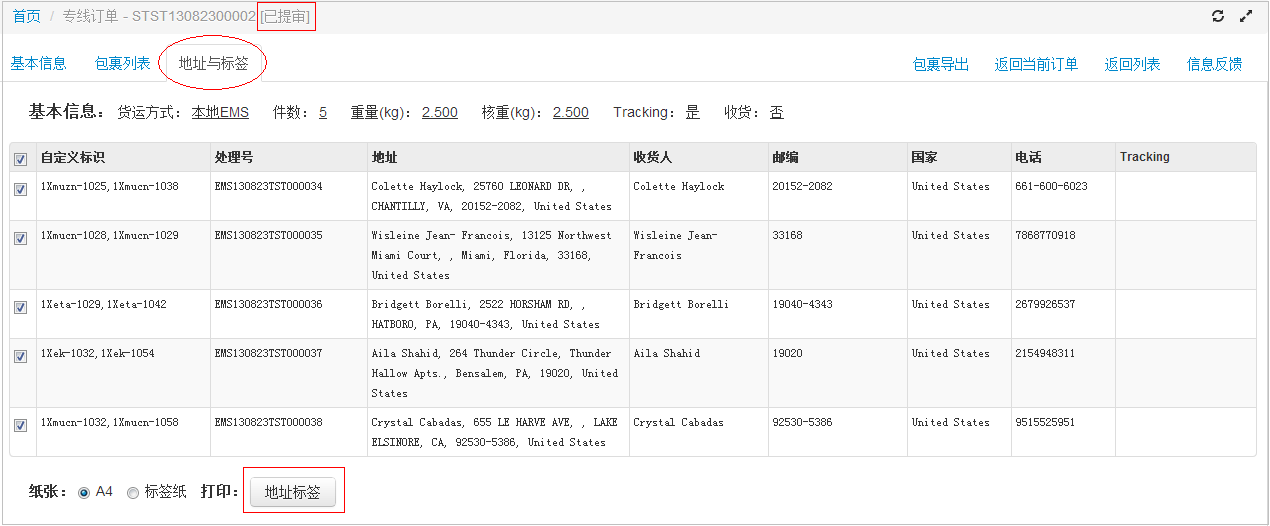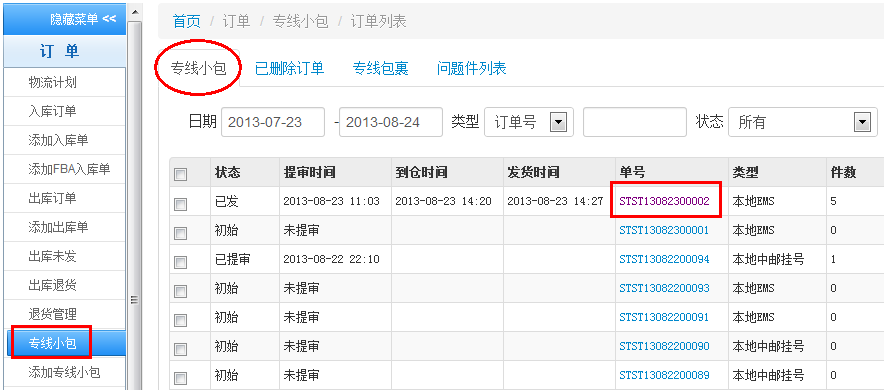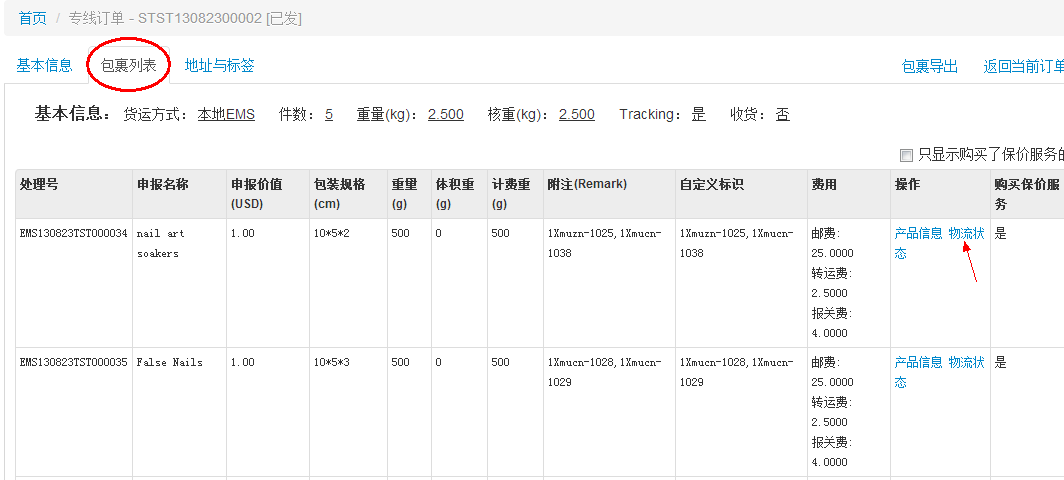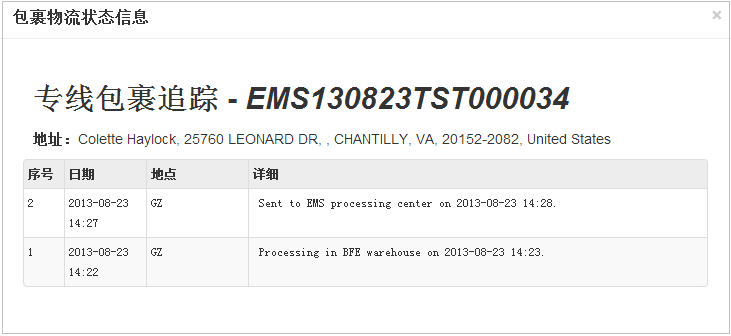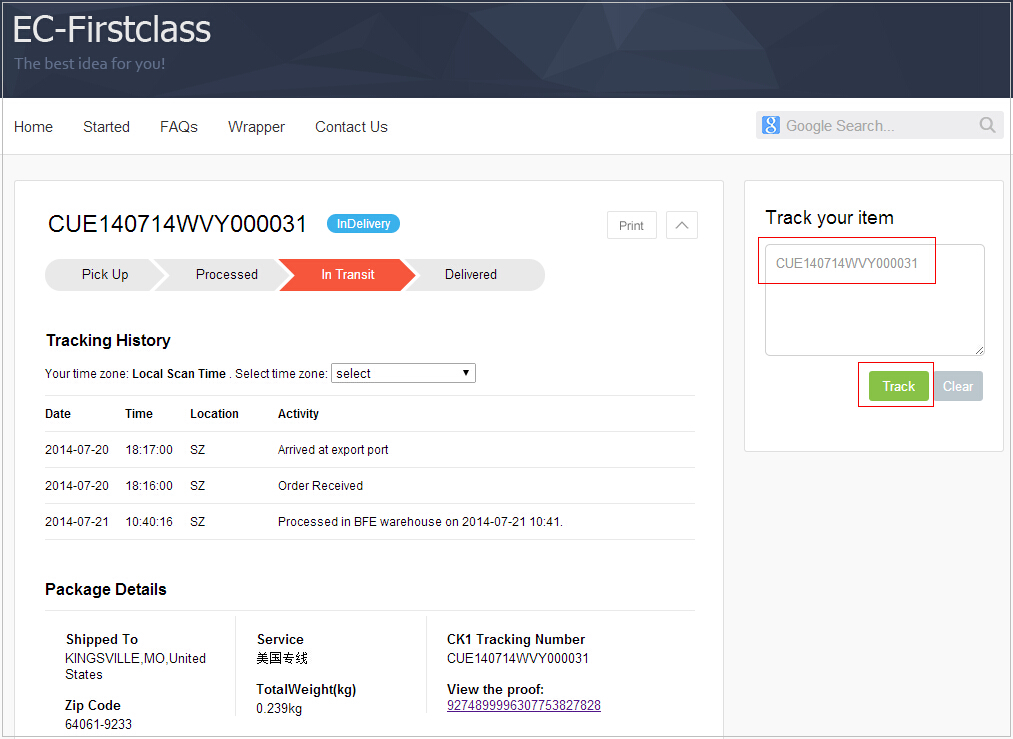专线小包操作流程
货物准备
(1)注意货物的包装规格,因为很多货运方式都有尺寸的限制
(2)注意包装外观要中性,不可标明生产国别、地名和厂商的名称,也不能有商标、牌号
(3)注意不要含有危险品,仿牌、侵权产品,航空运输规定禁运/限制的物品等禁运物品
系统下单
1、新建专线订单
点击“添加专线小包”,下拉选择您想采用的货运方式与合适的处理点,可以填写一下备注信息,然后点击“保存”
2、添加包裹信息
添加包裹有两种方式:(1)单个添加 (2)批量导入
(1)单个添加包裹,包裹少的时候可使用此方式
- 点击“+添加包裹”
- 填写包裹信息,填写完可点击“保存并继续”添加下一个包裹,添加完可点击“返回包裹列表”查看所添加到的包裹
(2)批量导入,包裹多的时候可使用此方式
- 点击“批量导入”
- 下载excel模板,把包裹数据填充到表格中对应的列(注意表格中的“必填注意事项”说明),
然后导入,导入完后提示“初步校验通过,可以提交”,
点击“提交”,提示“成功导入n个包裹”,点击确定就导入成功了
3、检查确认包裹信息,提交审批
可看到添加或批量导入的包裹信息显示在“包裹列表”
- 可对包裹信息就行修改,然后点击“更新”
- 可单个“删除”包裹,也可勾选包裹进行“批量删除”
- 可对包裹进行“转货运方式”
- 可勾选购买保价,勾选填好保价系数(1~3)后,点“更新”就会有相应的“保费”“保额”
- 可勾选包裹点击“包裹导出”导出包裹信息
- 确认包裹信息无误后就可以“提交审批”订单,提审后将不可再修改,如有特殊情况需修改,可找对应客服返单,即返回初始状态再修改
4、打印地址标签
订单提审后,切换至“地址与标签”页面,勾选包裹,选择纸张,点击地址标签,就可下载到一个PDF文件,
打开该文件点击打印,把打印出来的地址标签贴到相应的包装好的货物上,就可交货到出口易
注:如果是有Tracking的服务,提审后在这界面还可看到相应包裹的Tracking
交货到出口易
关于交货方式的说明:
目前我司仓库支持 客户自送货、快递到仓、上门收货 三种送货方式:
- 如果您已经把货物送到我司仓库,请选择实际交货时间并在系统下单即可
- 如果您选择的是快递到仓的方式,可以在系统左侧菜单的 订单->收货管理->快递收货模块 下查询您的货物是否已经送抵我司仓库
- 如果您选择的是我司的上门收货服务,请在系统左侧菜单的 订单->收货管理->上门收货模块 下提交收货申请和查看您的上门收货清单
货物发送
1、我司仓库操作部同事在收到您的货物后,对货物进行数量点算、重量审核,再将其与系统订单对比过后,确认无误后对订单进行“审批通过”操作
2、在审批通过后,我司仓库操作部同事按照您的要求,将货物交给相应的物流供应商,进行发货操作,由物流供应商承担货物运输工作
物流状态跟踪
1、可在系统专线小包—>订单的“包裹列表”下点击“物流状态”查询对应包裹的物流跟踪信息
2、也可在我们EC网址 http://www.ec-firstclass.org/ 输入处理号或Tracking Number,点击“Submit“查询